
Satura rādītājs:
- Autors John Day [email protected].
- Public 2024-01-30 10:54.
- Pēdējoreiz modificēts 2025-01-23 14:59.


Speedy Bee ir lietotne IOS/Android, lai pārbaudītu/konfigurētu lidojuma vadības paneļus.
Uzziniet visu par to šeit: SpeedyBee saite
Tas nodrošina vieglu piekļuvi lidojuma kontrolieriem, neizmantojot datoru vai klēpjdatoru, un tas ir ļoti ērti, atrodoties laukos. Tas izmanto Bluetooth bezvadu sakariem, jūs varat iegādāties Speedybee aparatūru vai izmantot "El Cheapo", kā es to darīju. Bet tas ir nedaudz jāmaina:-)
Lūk, kas mums jārunā ar mūsu lidojumu kontrolieri:
Kabelis, USB uz seriālo: Kabelis-saite
Bluetooth modulis no Banggood: AT-09 modulis
Ir instalēts dators vai klēpjdators, termināla programmatūra (piemēram, Arduino IDE, Putty, picocom …)
Es pieņemu pamatzināšanas par R/C droniem un lidojumu kontrolieriem (Betaflight konfigurētājs un programmaparatūra). SpeedyBee darbojas arī ar iNav un ButterFlight, apskatiet viņu vietni.
1. darbība: Bluetooth moduļa iestatīšana

Banggood modulis AT-09 darbojas perfekti SpeedyBee, taču mums ir jāmaina daži iestatījumi. Es atradu daudz datu lapu un dokumentu, bet, pārbaudot moduli, man bija vairākas kļūdas…
Tāpēc es mēģināju un mēģināju, līdz… tas strādāja, tāpēc dalīsimies ar to!
Ieslēdziet datoru un palaidiet termināļa programmatūru (es izmantoju Arduino IDE). Sāciet sērijas monitoru. Pievienojiet seriālā USB kabeli modulim šādi:
-Sarkana sieviete no kabeļa līdz modulim VCC
-Melna sieviete no kabeļa līdz modulim GND
-balta sieviete no kabeļa līdz modulim TXD
-Zaļa sieviete no kabeļa līdz modulim RXD
STATE un EN uz moduļa nav savienoti.
Pārbaudiet un vēlreiz pārbaudiet savienojumus un pievienojiet kabeļa USB pusi datoram.
2. darbība: moduļa konfigurēšana



Pārbaudiet, vai jūsu termināļa bitu pārraides ātrums ir 9600 baudu un vai NL/CR (jaunu līniju pārnesumu atgriešana) ir atlasīti, kā redzams attēlos (atvainojiet, ka tas ir holandiešu valodā …).
Ierakstiet "AT" un ievadiet, modulim jāatbild "OK". Tagad ierakstiet "AT+HELP" un ievadiet, modulis parādīs sarakstu, kā redzams attēlos.
Ierakstiet “AT+NAME”, kam seko jūsu izvēlētais nosaukums, modulis atbildēs uz “NAME =…”.
Tagad ir pienācis laiks iestatīt moduļa sērijas izvadi uz 19200 bodu, kā nepieciešams lietotnei SpeedyBee.
Ierakstiet "AT+BAUD5" un ievadiet. Modulis atbild "+BAUD = 5" un OK.
Mainiet sērijveida monitora datu pārraides ātrumu uz 19200 (pretējā gadījumā jūs redzēsiet atkritumus vai vispār neko:-))
Ierakstiet "AT" un ievadiet, ja modulis saka "OK", jūs esat pabeidzis!
3. darbība: lidojuma vadības paneļa iestatīšana
Lai pārbaudītu Bluetooth moduli ar SpeedyBee, man vajadzēja lidojuma vadības paneli. Manā plauktā atradās F3 evo Brushed, kas ir jāremontē, pastiprinātāja pārveidotājs bija miris, bet, savienojot ar USB, tas darbojās labi. Tas ir ļoti muļķīgs iestatījums, jo Bluetooth modulim ir tāds pats izmērs un svars kā F3 evo, bet testēšanai tas ir labi:-).
Lidojuma kontrolierim jābūt ar BetaFlight versiju 3.1.0 vai jaunāku, ja nepieciešams, atjauniniet lidojuma kontrolieri.
Pirms lietotni SpeedyBee, mums būs nepieciešams dators vai klēpjdators vēl vienu reizi: mums ir jākonfigurē bezmaksas UART ports ar 19200 baudām saziņai ar Bluetooth moduli.
Tas ir ļoti labi izskaidrots SB-BUA rokasgrāmatā. Palaidiet Betaflight Configurator, pievienojiet tāfeli un dodieties uz cilni Porti. Izvēlieties UART (es izvēlējos 2) un iestatiet Baudrate uz 19200.
Saglabājiet un pārstartējiet, un esat pabeidzis!
4. solis: savienošana un pārbaude



Atrodiet tāfeles PCB izkārtojumu un atrodiet izvēlēto UART. Pievienojiet moduli savam lidojuma kontrolierim (lodēšana, vadu ietīšana pie moduļa). Skatiet SB-BUA rokasgrāmatu. Pārbaudiet savu darbu, tas ir ļoti svarīgi!
Palaidiet lietotni un ieslēdziet lidojuma kontrolieri. Lietotne jums parādīs opciju "Pieskarieties, lai sāktu skenēšanu".
Es nosaucu savu moduli "BLOETOET".
Kad jūs to darāt, nosaukumam, kuru esat izvēlējies iepriekšējās darbībās, vajadzētu parādīties, kad tas savieno jūs! Konfigurēt/pārbaudīt, bet galvenokārt: izklaidējieties!
Ja neizdodas, skatiet SB-BUA rokasgrāmatu, tā nodrošina labu problēmu novēršanas procedūru!
Veiksmi un veiksmīgu lidošanu!
Bobs
Ieteicams:
HC-05 (bluetooth) Mājas automatizācijas modulis Pamata: 3 soļi

HC-05 (bluetooth) Mājas automatizācijas modulis Basic: Savā pēdējā projektā es vadīju LED, izmantojot spiedpogu, bet šajā projektā es esmu nomainījis PUSH BUTTON ar HC-05 moduli. Es ļoti iesaku pirms tam izskatīt šos projektus turpinot šo projektu. Jūs atradīsit visu informāciju
Runājošā automatizācija -- Audio no Arduino -- Balss vadāma automatizācija -- HC -05 Bluetooth modulis: 9 soļi (ar attēliem)

Runājošā automatizācija || Audio no Arduino || Balss vadāma automatizācija || HC -05 Bluetooth modulis: …………………………. Lūdzu, abonējiet manu YouTube kanālu, lai iegūtu vairāk videoklipu …. …. šajā video mēs esam izveidojuši runīgu automatizāciju. Kad jūs nosūtīsit balss komandu, izmantojot mobilo tālruni, tā ieslēgs mājas ierīces un nosūtīs atsauksmes
Lēts un vienkāršs Bluetooth skaļrunis: 6 soļi

Lēts un vienkāršs Bluetooth skaļrunis: Čau visiem …… Šis ir mans pirmais pamācāms. Šis ir ārkārtīgi lēts un viegli izgatavojams Bluetooth skaļrunis. Tas nebija apzināts projekts, tikai bonuss cita projekta tapšanas laikā (ar kuru es dalīšos pēc tā pabeigšanas). Un
Kontrolējiet gaismas diodes ar savu Android - Arduino-Bluetooth modulis: 5 soļi

Kontrolējiet gaismas diodes ar savu Android | Arduino-Bluetooth modulis: apmācība palīdzēs mums izveidot ķēdi un kontrolēt to, izmantojot mobilo lietotni. Pieņemsim, ka varēsit kontrolēt savas mājas apgaismojumu? Tātad, patiesībā ne gaismas, bet īsuma labad mēs pagaidām kontrolēsim gaismas diodi, un jūs varat pievienot visu
Super Speedy Screen Taper!: 3 soļi
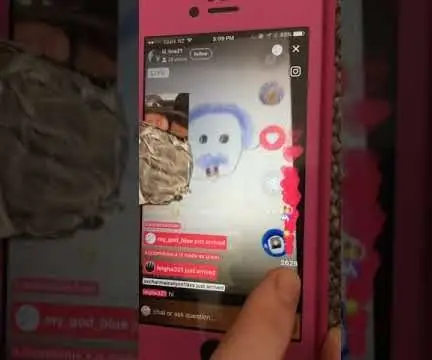
Super Speedy Screen Taper !: Šī ir īpaši ātra, vienkārša un vienkārša pamācība, kas parāda, kā izveidot ierīci, kas var ātri pieskarties lielākajai daļai skārienekrānu. SSST (Super Speedy Screen Tapper) lentes ekrāns tiek ierakstīts aptuveni desmit reizes sekundē, un tā izgatavošana aizņem tikai aptuveni desmit minūtes. N
